win11系统怎么开启最佳性能 win11系统开启最佳性能的操作方法
来源:www.laobaicai.net 发布时间:2021-12-30 08:15
有很多用户在更新了win11系统之后,都不知道它的性能模式调整方法,无法让自己游戏的画面达到最高渲染效果,win11系统怎么开启最佳性能呢?今天老白菜u盘启动盘为大家分享win11系统开启最佳性能的操作方法。
Win11开启最佳性能的方法:
1、点击开始菜单按钮,打开右上角的设置选项。如图所示:
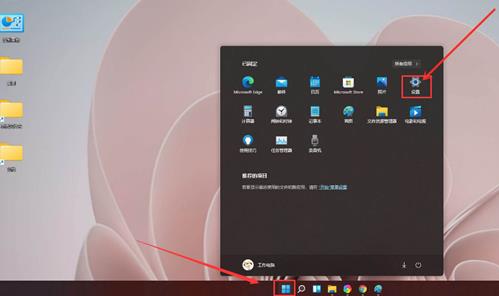
2、在左侧找到系统页面,点击最下方的关于选项。如图所示:
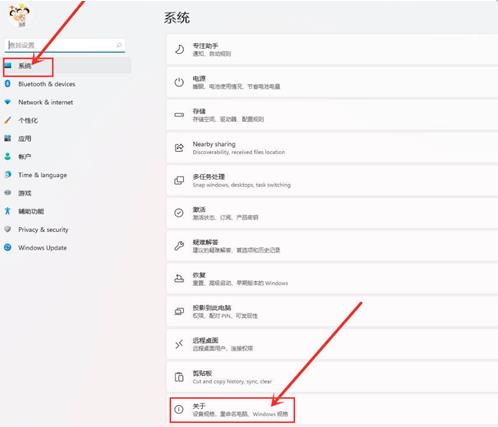
3、在关于页面中,点击高级系统设置按钮。如图所示:
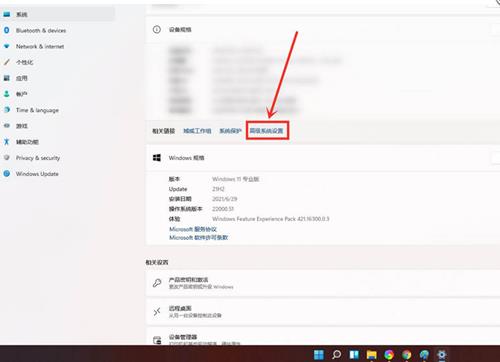
4、打开系统属性窗口后,在高级栏目下找到性能选项,点击设置按钮。如图所示:
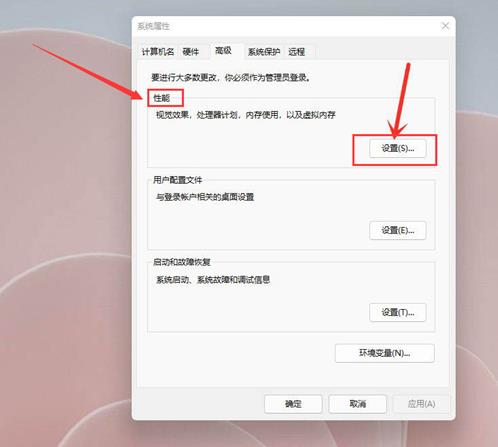
5、勾选调整为最佳性能选项后,点击确定保存即可。如图所示:
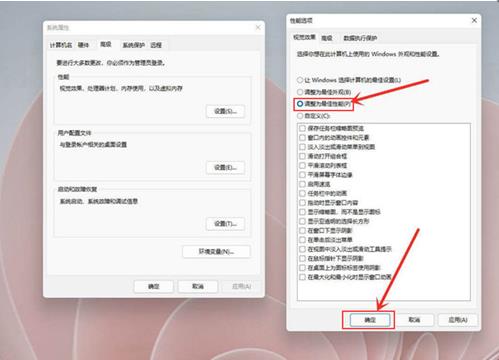
关于win11系统开启最佳性能的操作方法就为用户们详细分享到这里了,如果用户们使用电脑的时候不知道怎么开启最佳性能,可以根据以上方法步骤进行操作哦,希望本篇教程对大家有所帮助,更多精彩教程请关注老白菜官方网站。
推荐阅读
"Win10累积更新卡在无限重启阶段的修复策略"
- win11系统无法识别移动硬盘怎么办 2024-05-06
- win11系统dns异常无法上网怎么办 2024-05-04
- win11系统如何调整鼠标速度 2024-05-03
- win11系统不显示wifi列表怎么办 2024-05-01
win10系统设置虚拟内存教程分享
- win11系统如何查看内存条卡槽数量 2024-04-29
- win11系统怎么开启节能模式 2024-04-29
- win11系统usb接口无法识别设备如何解决 2024-04-28
- win11系统如何添加网络打印机 2024-04-26
老白菜下载
更多-
 老白菜怎样一键制作u盘启动盘
老白菜怎样一键制作u盘启动盘软件大小:358 MB
-
 老白菜超级u盘启动制作工具UEFI版7.3下载
老白菜超级u盘启动制作工具UEFI版7.3下载软件大小:490 MB
-
 老白菜一键u盘装ghost XP系统详细图文教程
老白菜一键u盘装ghost XP系统详细图文教程软件大小:358 MB
-
 老白菜装机工具在线安装工具下载
老白菜装机工具在线安装工具下载软件大小:3.03 MB










